Benutzerhandbuch
Table Of Contents
- Copyright
- Sicherheitsinformationen
- Konformitätshinweise
- Über dieses Benutzerhandbuch
- Funktionen Ihres neuen Produkts
- 1. Einführung
- 2. Druckmedien und Fächer
- 3. Kopieren
- 4. Faxen (optional)
- Vorbereiten des Faxbetriebs
- Senden einer Faxnachricht von Ihrem Computer
- Überblick über den Faxbildschirm
- Senden von Faxen
- Empfangen von Faxen
- Änderndes Empfangsmodus
- Manueller Empfang im Telefonmodus
- Manueller Empfang über einen Nebenstellenapparat
- Empfang im Sicherheitsmodus für Faxempfang
- Auswählen des Ausgabefachs für empfangene Faxe
- Drucken von empfangenenh Faxen auf beiden Papierseiten
- Ausgeben von empfangenen Faxen an das rechte Fach (bedruckte Seite nach oben)
- Empfangen von Faxen im Speicher
- Anpassen der Dokumenteinstellungen
- Drucken eines Faxbericht
- Verwenden einer Programmeinstellung
- Dokumente speichern und laden
- 5. Scannen
- Grundlagen Scanverfahren
- „Überblick über die Scanverfahren
- Scannen von Vorlagen und Senden per E-Mail (Scan an Email)
- Scannen von Vorlagen und Senden per SMB/FTP (Scannen nach Server)
- Scannen von Vorlagen und Senden an ein USB-Speichergerät (Scan an USB)
- Ändern der Einstellungen der Scanfunktion
- Ändern der Auflösung
- Ändern der Helligkeit
- Scannen beider Seiten einer Vorlage
- Auswählen der Ausrichtung von Vorlagen
- Auswählen der Vorlagengröße
- Auswählen des Vorlagentyps
- Auswählen des Farbmodus
- Anpassen des Hintergrunds
- Löschen von Bildern auf der Rückseite
- Qualität
- Dateirichtl.
- Dateiformat
- Festlegen der Benachrichtigung bei Abschluss des Auftrags
- Verwenden einer Programmeinstellung
- Scannen von Vorlagen und Senden an Ihren Computer (an PC scannen)
- Scannen mit TWAIN-kompatibler Software
- Unter MAC scannen
- Scannen unter Linux
- 6. Smarthru Workflow, "freigegebener Ordner" und "Gespeichertes Dokument" verwenden
- Über SmarThru Workflow
- Überblick über den SmarThru Workflow-Bildschirm
- Workform-Ausführung
- Überblick über die Bildschirmanzeige des freigegebenen Ordners
- Erstellen eines Favoritenordners
- Gemeinsamen Ordner verwenden
- Benutzer registrieren
- „Beschreibung des Bildschirms „Gespeichertes Dokument“
- Dokumente unter "Gespeichertes Dokument" speichern
- 7. Einrichten eines Adressbuches
- Einrichten eines Adressbuchs mit Hilfe des Bedienfelds
- Speichern einer Einzeladresse (Fax, E-Mail)
- Speichern einer Einzeladresse (SMB, FTP)
- Bearbeiten einer Einzeladresse
- Speichern einer Adressengruppe
- Bearbeiten einer Gruppenadresse
- Durchsuchen des Adressbuches nach einem Eintrag
- Löschen eines Eintrags in einem Adressbuch
- Überprüfen des Adressbuches auf einen Eintrag
- Einrichten eines Adressbuches mit SyncThru™ Web Service
- Einrichten eines Adressbuchs mit Hilfe des Bedienfelds
- 8. Drucken
- Druckertreiberfunktionen
- Grundlagen zum Drucken
- Druckeinstellungen öffnen
- Hilfe verwenden
- Geräteoptionen einstellen
- Verwenden von speziellen Druckfunktionen
- Verwenden von Direktdruck-Dienstprogramm
- Standardeinstellungen für Drucken ändern
- Das Gerät als Standardgerät festlegen
- Drucken in Dateien (PRN)
- Drucken unter Mac
- Drucken unter Linux
- Drucken unter UNIX
- 9. Verwenden eines USB-Speichergeräts
- 10. Verwaltungsprogramme
- 11. Problemlösung
- Verteilen des Toners
- Ersetzen der Tonerkartusche
- Reinigen des Papierstaubstabs und der Charger der Bildeinheiten
- Austauschen der Bildeinheit
- Austauschen des Rest-Tonerbehälters
- Beseitigen von Papierstaus im Vorlageneinzug
- Tipps zur Vermeidung von Papierstaus
- Beseitigen von Papierstaus
- Papierstau in Fach 1, 2
- Papierstau in Fach 3, 4
- Papierstau im Mehrzweckschacht
- Papierstau im Inneren des Geräts (Papierstau Einzug 1, 2)
- Papierstau im Inneren des Geräts (Papierstau Einzug 3, 4)
- Papierstau im Gerät (Papierstau Registrierung)
- Papierstau im Gerät (Papierstau am Fixiereinheit-Ausgang)
- Papierstau oben im Umkehrpfad (Papierstau Duplex-Umkehr, Papierstau Duplex 1)
- Papierstau innen im Umkehrpfad (Papierstau Duplex 2)
- Papierstau unten im Umkehrpfad (Papierstau Duplex Registrierung)
- Papierstau im Ausgabebereich (Papierstau Ausgabe mit bedruckter Seite nach unten)
- Papierstau im Finisher-Ausgang.
- Papierstau im Innern des Finishers
- Bedeutung derDisplay-Meldungen
- Beheben anderer Probleme
- Probleme mit der Stromversorgung und den Kabelanschlüssen
- Probleme mit dem Display
- Probleme mit dem Papiereinzug
- Druckerprobleme
- Probleme mit der Druckqualität
- Probleme beim Kopieren
- Probleme beim Scannen
- Faxprobleme (optional)
- Allgemeine Probleme mit PostScript
- Allgemeine Probleme unter Windows
- Allgemeine Probleme unter Linux
- Allgemeine MAC-Probleme
- 12. Verbrauchsmaterialien und Zubehör
- Technische Daten
- Contact SAMSUNG worldwide
- Glossar
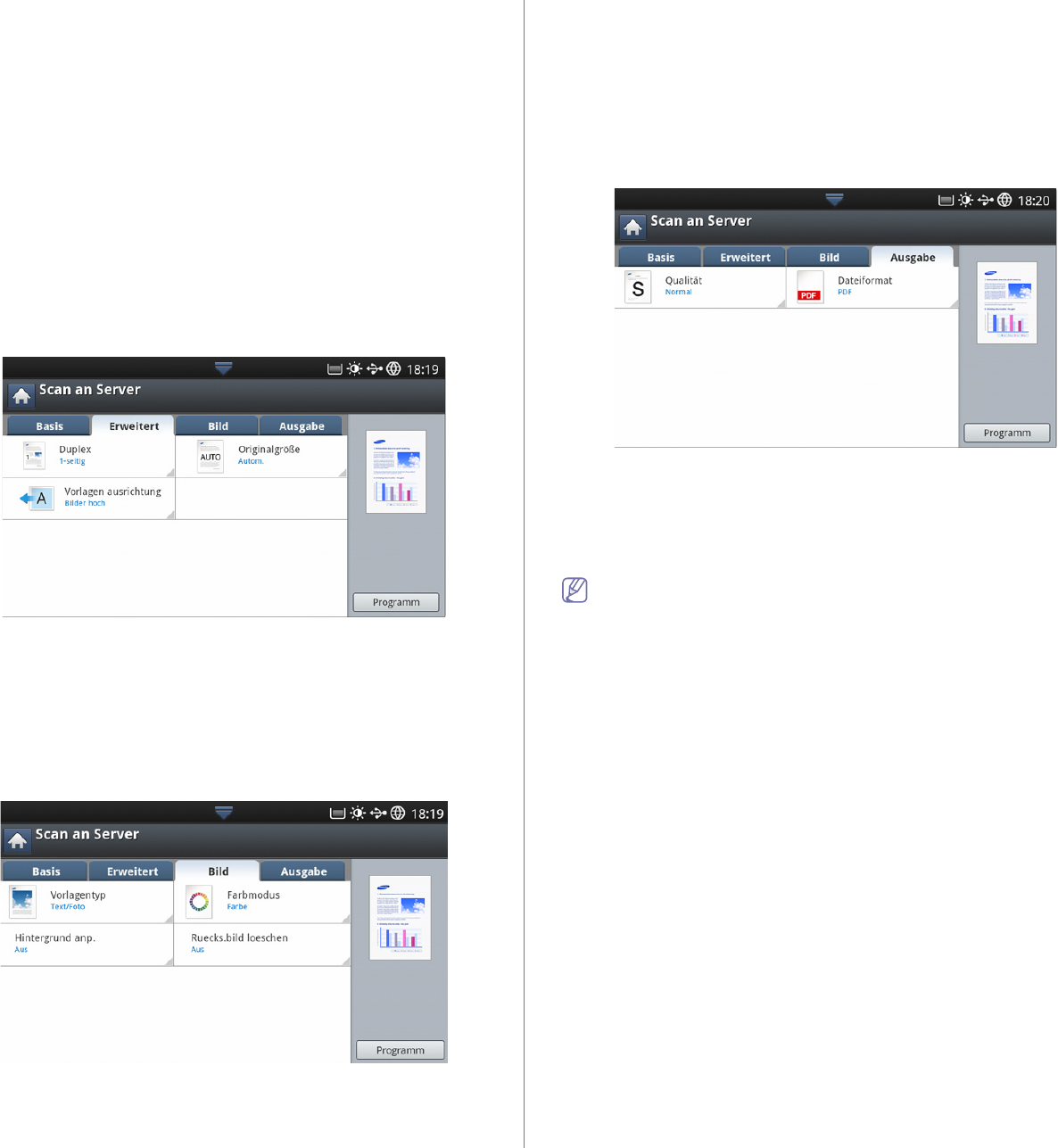
Scannen_ 80
• Adressbuch: Gibt durch einfaches Drücken auf gespeicherte
Adressen die Empfängeradresse ein. Sie können häufig verwendete
E-Mail-Adressen mit Hilfe des Bedienfelds oder SyncThru™ Web
Service speichern (siehe
„Einrichten eines Adressbuchs mit Hilfe
des Bedienfelds“ auf Seite 96 oder „Einrichten eines Adressbuches
mit SyncThru™ Web Service“ auf Seite 98).
• Zuletzt: Zeigt die 10 zuletzt verwendeten E-Mail-Adressen an. Sie
können auch E-Mail-Adressen auswählen, anstatt auf die
Pop-up-Tastatur zu drücken (siehe „Erneutes Senden an die letzte
E-Mail-Adresse“ auf Seite 79).
• Auflösung: Wählt den Eingabewert für die Scannerauflösung aus
(siehe
„Ändern der Auflösung“ auf Seite 83).
• Programm: Ermöglicht Ihnen, die aktuellen Einstellungen für eine
spätere Nutzung zu speichern (siehe
„Verwenden einer
Programmeinstellung“ auf Seite 87).
• Helligkeit: Passt den Grad der Helligkeit der Scanausgabe an
(siehe
„Ändern der Helligkeit“ auf Seite 83).
Registerkarte „Erweitert“
• Originalgröße: Wählt das Format der Vorlagen aus (siehe
„Auswählen der Vorlagengröße“ auf Seite 84).
• Vorlagen ausrichtung: Wählt die Ausrichtung der Vorlagen aus
(siehe
„Auswählen der Ausrichtung von Vorlagen“ auf Seite 83).
• Duplex: Richtet den Drucker so ein, dass dieser beidseitig kopiert.
Registerkarte „Bild“
Sie können mit den Pfeilschaltflächen unten links nach oben/unten zur
nächsten bzw. vorigen Seite wechseln.
• Vorlagentyp: Wählt aus, ob es sich bei der Vorlage um Text, ein
Foto etc. handelt (siehe
„Auswählen des Vorlagentyps“ auf
Seite 84).
• Farbmodus: Passt die Farboptionen der Scanausgabe an (siehe
„Auswählen des Farbmodus“ auf Seite 85).
• Hintergrund anp.: Entfernt durch Anpassung der Dichte oder
Helligkeit bis zu einem gewissen Grad den Hintergrund (siehe
„Anpassen des Hintergrunds“ auf Seite 85).
• Ruecks.bild loeschen: Vermeidet, dass ein auf der Rückseite der
Vorlage vorhandenes und durch diese durchscheinendes Bild mit
gescannt wird (siehe „Löschen von Bildern auf der Rückseite“ auf
Seite 85).
Registerkarte „Ausgabe“
• Qualität: Passt die Qualität der Anzeige für die Scanausgabe an
(siehe
„Qualität“ auf Seite 86).
• Dateiformat: Wählt das Dateiformat für die Scanausgabe aus
(siehe
„Dateiformat“ auf Seite 86).
Scannen und Senden an einen SMB/FTP-Server
Sie können unter Verwendung von SMB- oder FTP-Servern bis zu
drei Ziele auswählen.
1. Legen Sie die Vorlagen mit der bedruckten Seite nach oben in den
ADVE oder legen Sie eine einzelne Vorlage mit der bedruckten Seite
nach unten auf das Vorlagenglas und schließen Sie den ADVE (siehe
„Einlegen von Vorlagen“ auf Seite 39).
2. Drücken Sie auf dem Display auf Scan an Server.
3. Legen Sie Scanfunktionen auf den Registerkarten Erweitert, Bild oder
Ausgabe fest (siehe
„Ändern der Einstellungen der Scanfunktion“ auf
Seite 83).
4. Wählen Sie die Registerkarte Basis.
5. Drücken Sie auf den Bereich zur Eingabe des Servernamens. Sie
können die Serveradresse eines Empfängers manuell eingeben. Sie
können erst nach Eingabe einer Adresse in das 1. Feld eine Adresse in
das 2. Feld eingeben.
Sie können auch die Schaltflächen Adressbuch verwenden, um die
Adressen auf einfache Weise einzugeben (siehe
„Einrichten eines
Adressbuches“ auf Seite 96).
6. Legen Sie die Scanqualität mit Hilfe von Duplex und Auflösung fest
(siehe
„Scannen beider Seiten einer Vorlage“ auf Seite 83 und „Ändern
der Auflösung“ auf Seite 83).
7. Drücken Sie Start auf dem Bedienfeld.
Das Gerät beginnt mit dem Scannen und sendet anschließend das
gescannte Bild zum angegebenen Server.
Wenn eine Vorlage auf das Vorlagenglas gelegt wird, zeigt das Gerät
ein Fenster an, in dem Sie gefragt werden, ob Sie eine weitere Seite
einlegen möchten. Legen Sie eine weitere Vorlage ein und drücken Sie
Ja. Wenn Sie den Vorgang abgeschlossen haben, drücken Sie auf Nein
in diesem Fenster.










